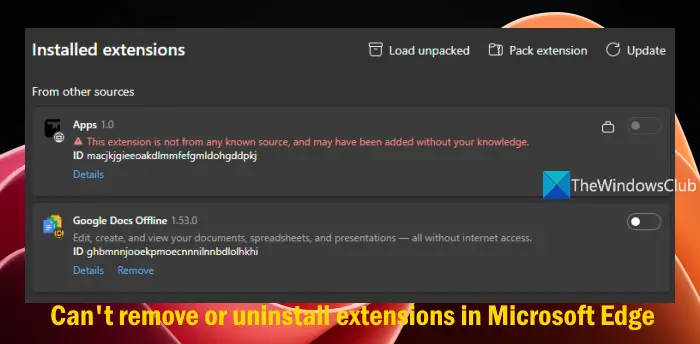无法删除卸载Microsoft Edge中的扩展
一些用户报告称,他们 无法删除或卸载扩展 在他们的 微软Edge 浏览器打开 Windows 11/10。 虽然一些用户发现在他们不知情的情况下在浏览器中添加了可疑的“Apps”扩展名,但他们无法删除该扩展名,而其他用户则发现他们无法卸载扩展程序,因为 消除 按钮呈灰色或禁用或不存在。 对于无法在 Edge 浏览器中删除的扩展程序,还会看到以下消息:
This extension is not from any known source, and may have been added without your knowledge.
此扩展程序并非来自任何已知来源,并且可能是在您不知情的情况下添加的。
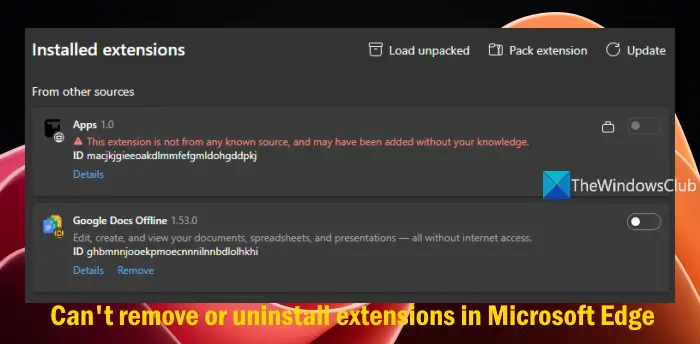
值得庆幸的是,有一些可行的解决方案可以解决这个问题。 我们在这篇文章中包含了此类解决方案。
推荐:在Microsoft Edge中禁用启用平板电脑触摸模式
为什么我的 Microsoft Edge 不允许卸载?
如果您无法从 Edge 浏览器卸载或删除扩展程序,则可能是因为该扩展程序是恶意的或由某些恶意软件添加的。 也有可能,如果配置了与阻止更改的扩展相关的某些注册表项或策略,则您将无法从 Microsoft Edge 卸载加载项或扩展。
如何从 Edge 中删除恶意软件扩展?
首先,访问 扩展 Edge 浏览器的页面,其中包含所有已安装的扩展。 检查是否 消除 选项可用于恶意软件或恶意扩展。 如果是,请使用该选项将其删除。 如果您看不到该选项,那么您应该从您的电脑中删除任何第三方防病毒或恶意软件删除工具,并且 使用 Windows 安全执行全面扫描 因为第三方安全工具可能会导致问题。 重新启动您的电脑,看看是否可以从 Edge 浏览器中删除恶意软件扩展。
无法删除或卸载 Microsoft Edge 中的扩展
如果你 无法删除或卸载 Microsoft Edge 中的扩展 在你的 Windows 11/10 PC,然后使用以下修复:
- 删除不需要的注册表项
- 删除微应用文件夹
- 删除 ExtensionInstallForcelist 注册表项
- 重置 Microsoft Edge。
让我们检查一下这些解决方案。
1]删除不需要的注册表项
此解决方案已经帮助了一些用户,并且可能也适合您。 如果安装了某些恶意扩展(例如 应用)无法从 Edge 浏览器中删除,那么它可能已经创建了其注册表项。 您需要找到并删除此类注册表项才能解决问题。 建议 备份 Windows 注册表 在对其进行任何更改之前。
首先,找到扩展 ID。 打开 扩展 页 (边缘://扩展)并选择有问题的扩展。 现在您将在浏览器的多功能框或地址栏中看到扩展程序 ID。 记下分机 ID。
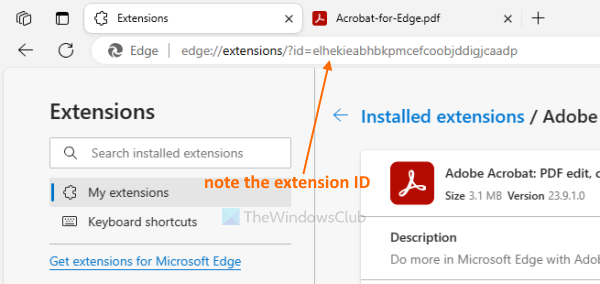
接下来,打开注册表编辑器窗口,并访问以下路径:
HKEY_LOCAL_MACHINE\SOFTWARE\WOW6432Node\Policies\Microsoft
在该 Microsoft 注册表项下,检查您是否有 Edge 名称 注册表项。 如果是,请展开该键。
您可能会找到多个子键。 现在查找与您无法删除的扩展程序关联的扩展程序名称或扩展程序 ID。 如果您看到这样的键和/或值,请右键单击它,然后使用 删除 删除该条目的选项。
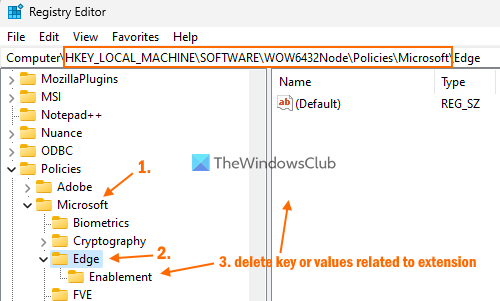
通过访问以下路径执行相同操作:
HKEY_LOCAL_MACHINE\SOFTWARE\Policies\Microsoft\Edge
HKEY_CURRENT_USER\SOFTWARE\Policies\Microsoft\Edge
如果您想删除 Microsoft Edge 浏览器的所有应用策略,那么您可以 删除边 直接注册表键。 这也能帮你解决 您的浏览器由您的组织管理 Edge 浏览器的消息。
重新启动电脑,看看恶意扩展是否消失,或者您可以使用 消除 删除扩展名的选项。
2]删除MicroApp文件夹
此修复对其中一位受影响的用户有效。 删除不需要的注册表项后,访问 当地的 您的用户配置文件的文件夹并删除 MicroApp 文件夹(如果有)。 为了这:
- 使用 win+R 打开运行命令框的热键
- 输入
%localappdata%在文本中并按 进入 - 这将打开 Local当地的 文件夹
- 寻找 微应用 那里的名称文件夹。 如果找到它,请删除该文件夹。
重启你的电脑。
3]删除ExtensionInstallForcelist注册表项
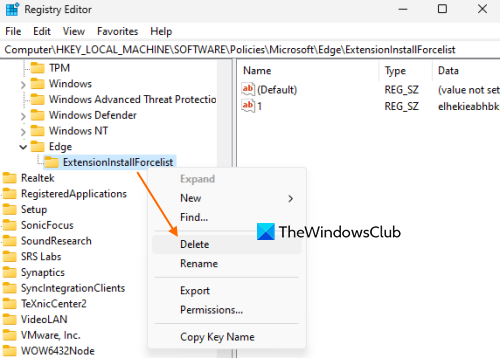
这个解决方案对我个人来说很有效,如果您无法卸载或删除某些 Edge 扩展,它是最好的解决方案之一。 如果有一个 扩展安装强制列表 存在包含字符串值的注册表项,其中添加了已安装扩展的扩展 ID,然后 消除 所有此类扩展的按钮都消失了。
取而代之的是,你会看到 由您的组织管理 所有此类扩展的消息。 而且,删除该注册表项帮助我卸载了所有此类扩展,因为“删除”选项就在那里。 步骤如下:
- 打开注册表编辑器窗口
- 访问 edge 注册表键。 路径是:
HKEY_LOCAL_MACHINE\SOFTWARE\Policies\Microsoft\Edge
- 展开边缘键
- 右键单击 ExtensionInstallForcelist扩展安装强制列表 注册表项
- 选择 删除 选项
- 在确认框中,按 是的
- 重新启动您的电脑。
现在访问 Edge 浏览器中的“扩展”页面,您会发现“删除”按钮再次可见。
4]重置微软Edge
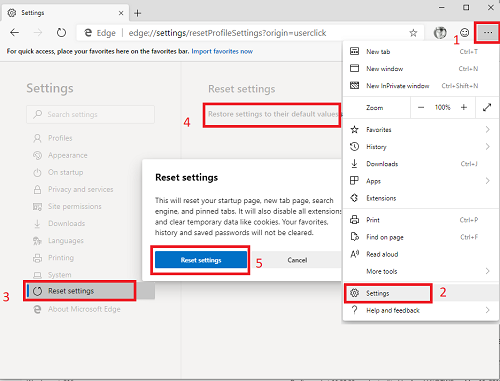
如果您的问题没有解决,那么 重置 Microsoft Edge 浏览器。 执行此操作会将所有设置重置为默认值、关闭扩展、清除临时数据等。如果问题是由现有设置引起的,这应该可以解决问题。